您现在的位置是:首页 >技术杂谈 >Kubernetes二进制部署 单节点网站首页技术杂谈
Kubernetes二进制部署 单节点
目录
1.环境准备
1.关闭防火墙和selinux
2.关闭swap
3.设置主机名
4.在master添加hosts
5.桥接的IPv4流量传递到iptables的链
6.时间同步
2.部署etcd集群
1.master节点部署
2.在node1与node2节点修改
3.在master1节点上进行启动
4.部署docker引擎
3.部署 Master 组件
1.在 master01 节点上操作
4.部署node组件
5.flannel网络配置
1.K8S中Pod网络通信
2.Flannel工作原理
3.在所有node01 节点上操作
4.在 master01 节点上操作
1.环境准备
| k8s集群master01 | 192.168.156.10 | kube-apiserver kube-controller-manager kube-scheduler etcd | 2核2G |
| k8s集群node1 | 192.168.156.140 | kubelet kube-proxy docker flannel | 2核2G |
| k8s集群node2 | 192.168.156.150 | kubelet kube-proxy docker flannel | 2核2G |
1.关闭防火墙和selinux
systemctl stop firewalld
systemctl disable firewalld
setenforce 0 #临时关闭
sed -i 's/enforcing/disabled/' /etc/selinux/config #永久关闭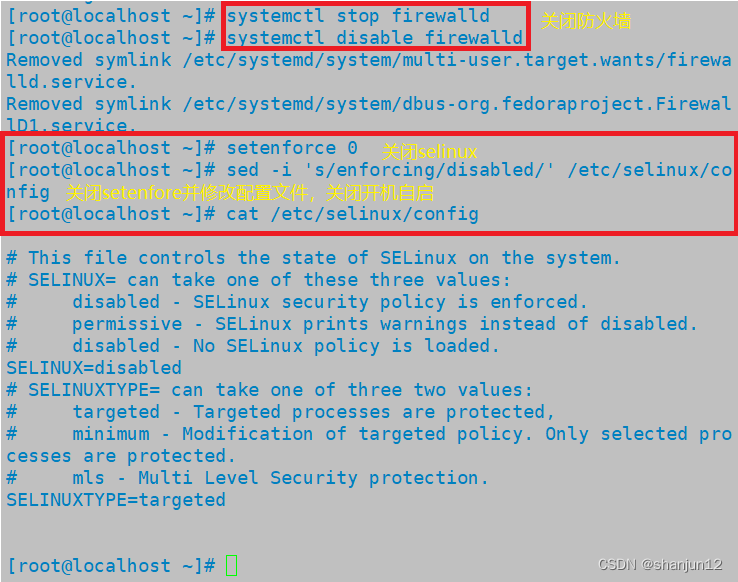
2.关闭swap
swapoff -a
sed -ri 's/.*swap.*/#&/' /etc/fstab
3.设置主机名
hostnamectl set-hostname master01
hostnamectl set-hostname node01
hostnamectl set-hostname node02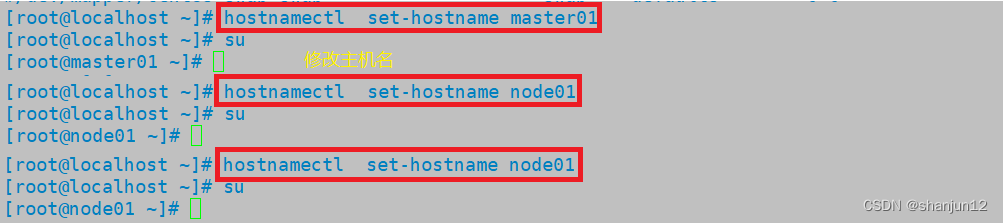
4.在master添加hosts
cat >> /etc/hosts <<EOF
192.168.156.10 master01
192.168.156.140 node01
192.168.156.150 node02
EOF
5.将桥接的IPv4流量传递到iptables的链
cat > /etc/sysctl.d/k8s.conf <<EOF
net.bridge.bridge-nf-call-ip6tables = 1
net.bridge.bridge-nf-call-ip6tables = 1
EOF<br><br>sysctl --system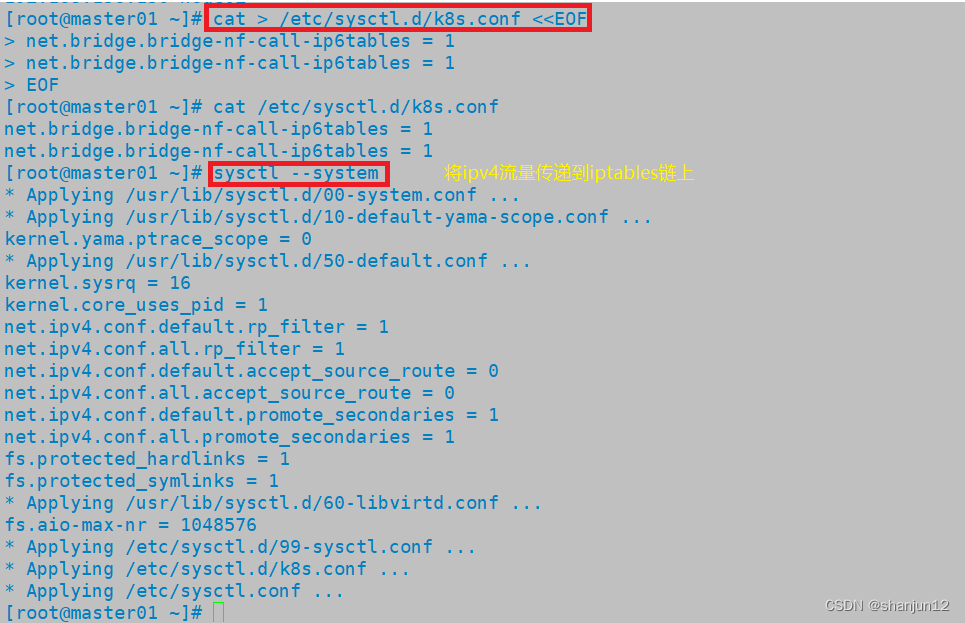
6.时间同步
yum -y install ntpdate
ntpdate time.windows.com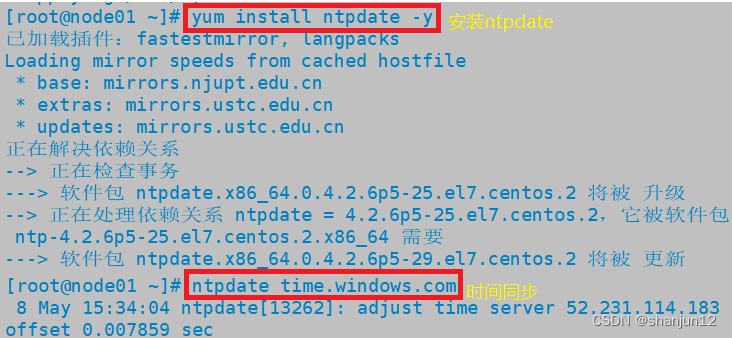
2.部署etcd集群
tcd作为服务发现系统,有以下的特点:
(1) 简单、安装配置简单,而且提供了HTTP API进行交互,使用也很简单;
(2)安全: 支持SSL证书验证;
(3)快速: 单实例支持每秒2k+读操作;
(4)可靠: 采用raft算法实现分布式系统数据的可用性和一致性。
准备签发证书环境:
CFSSL是CloudFlare 公司开源的一款PKI/TLS工具。CESSL 包含一个命令行工具和一个用于签名、验证和捆绑TLS证书的HTTP API服务。使用Go语言编写。
CFSSL使用配置文件生成证书,因此自签之前,需要生成它识别的json 格式的配置文件,CFSSL 提供了方便的命令行生成配置文件。
CFSSL用来为etcd提供TLS证书,它支持签三种类型的证书:
1、client证书,服务端连接客户端时携带的证书,用于客户端验证服务端身份,如kube-apiserver 访问etcd;
2、server证书,客户端连接服务端时携带的证书,用于服务端验证客户端身份,如etcd对外提供服务:
3、peer证书,相互之间连接时使用的证书,如etcd节点之间进行验证和通信。
这里全部都使用同一套证书认证。
注:etcd这里就不做集群了,直接部署在master节点上
1.master节点部署
(1)下载证书制作工具
curl -L https://pkg.cfssl.org/R1.2/cfssl_linux-amd64 -o /usr/local/bin/cfssl
curl -L https://pkg.cfssl.org/R1.2/cfssljson_linux-amd64 -o /usr/local/bin/cfssljson
curl -L https://pkg.cfssl.org/R1.2/cfssl-certinfo_linux-amd64 -o /usr/local/bin/cfssl-certinfo<br>或者wget https://pkg.cfssl.org/R1.2/cfssl_linux-amd64 -O /usr/local/bin/cfssl
wget https://pkg.cfssl.org/R1.2/cfssljson_linux-amd64 -O /usr/local/bin/cfssljson
wget https://pkg.cfssl.org/R1.2/cfssl-certinfo_linux-amd64 -O /usr/local/bin/cfssl-certinfochmod +x /usr/local/bin/cfssl /usr/local/bin/cfssljson /usr/local/bin/cfssl-certinfo chmod +x /usr/local/bin/cfssl cfssl: 证书签发的工具命令
cfssljson: 将cfssl 生成的证书( json格式)变为文件承载式证书
cfssl-certinfo:验证证书的信息
cfssl-certinfo -cert <证书名称>
(2)查看证书的信息

(3)创建k8s工作目录
mkdir /opt/k8s
cd /opt/k8s/

(4)上传etcd-cert.sh 和etcd.sh 到/opt/k8s/ 目录中
文件下载:etcd-cert.sh etcd.sh
chmod +x etcd-cert.sh etcd. sh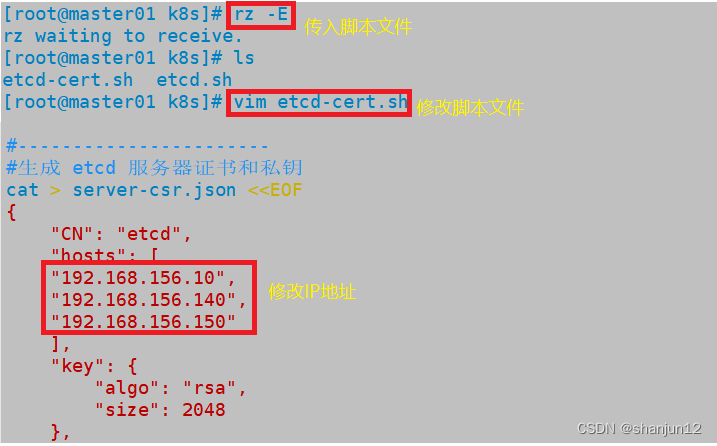

(5)创建用于生成CA证书、etcd服务器证书以及私钥的目录
mkdir /opt/k8s/etcd-cert
mv etcd-cert.sh etcd-cert/
cd /opt/k8s/etcd-cert/
./etcd-cert.sh 生成CA证书、etcd服务器证书以及私钥
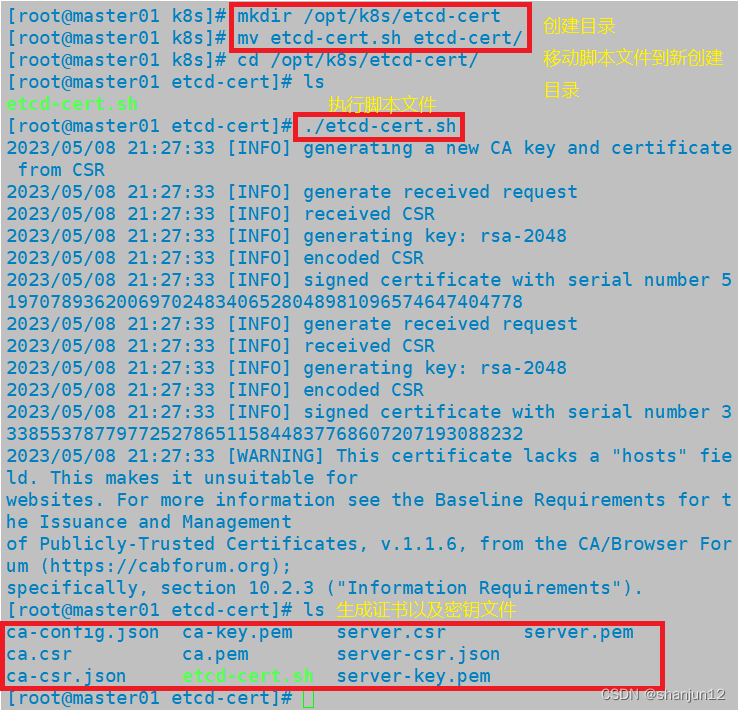
etcd二进制包地址: https://github.com/etcd-io/etcd/releases
(6)上传etcd-v3.3.10-1inux-amd64.tar.gz 到/opt/k8s/ 目录中,解压etcd 压缩包
cd /opt/k8s/
tar zxvf etcd-v3.3.10-linux-amd64.tar.gz
1s etcd-v3.3.10-linux-amd64
Documentation etcd etcdctl README-etcdctl.md README.md
READMEv2-etcdctl.md etcd就是etcd服务的启动命令,后面可跟各种启动参数
etcdct1主要为etcd服务提供了命令行操作

(7)创建用于存放etcd配置文件,命令文件,证书的目录
进入卡住状态等待其他节点加入,这里需要三台etcd服务同时启动,如果只启动其中一台后,服务会卡在那里,直到集群中所有etcd节点都已启动,可忽略这个情况
mkdir -p /opt/etcd/{cfg,bin,ssl}
mv /opt/k8s/etcd-v3.4.9-linux- amd64/etcd /opt/k8s/etcd-v3.4.9-1inux-amd64/etcdct1 /opt/etcd/bin/
cp /opt/k8s/etcd-cert/*.pem /opt/etcd/ssl/
./etcd.sh etcd01 192.168.156.10 etcd02=https://192.168.156.140:2380,etcd03=https://192.168.156.150:2380 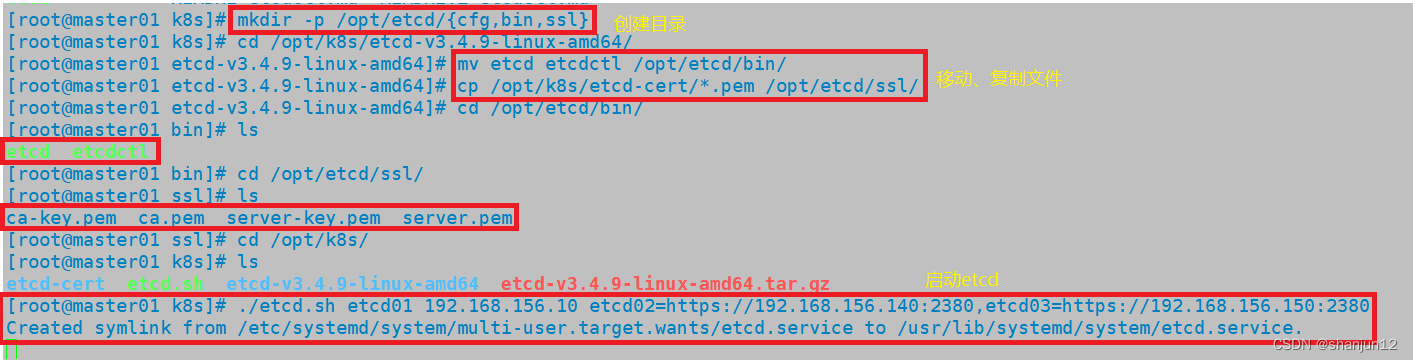
可另外打开一个窗口查看etcd进程是否正常

(8)把etcd相关证书文件和命令文件全部拷贝到另外两个etcd集群节点
scp -r /opt/etcd/ root@192.168.156.140:/opt/
scp -r /opt/etcd/ root@192.168.156.150:/opt/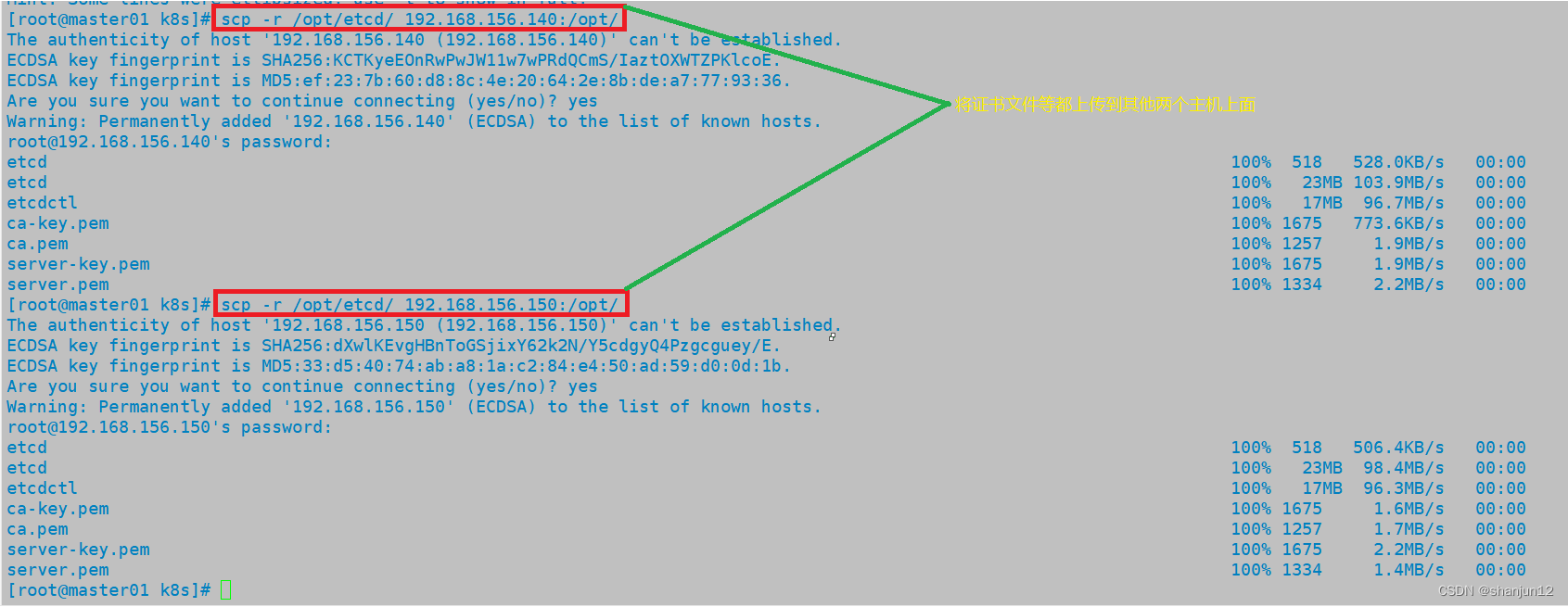
(9)把etcd服务管理文件拷贝到另外两个etcd集群节点
scp /usr/lib/systemd/system/etcd.service root@192.168.156.140:/usr/lib/systemd/system/
scp /usr/lib/systemd/system/etcd.service root@192.168.156.150:/usr/lib/systemd/system/
2.在node1与node2节点修改
(1)在node1节点修改
cd /opt/etcd/cfg/
vim etcd
#[Member]
ETCD_NAME="etcd02"
ETCD_DATA_DIR="/var/lib/etcd/default.etcd"
ETCD_LISTEN_PEER_URLS="https://192.168.156.140:2380"
ETCD_LISTEN_CLIENT_URLS="https://192.168.156.140:2379"
#[Clustering]
ETCD_INITIAL_ADVERTISE_PEER_URLS="https://192.168.156.140:2380"
ETCD_ADVERTISE_CLIENT_URLS="https://192.168.156.140:2379"
ETCD_INITIAL_CLUSTER="etcd01=https://192.168.156.10:2380,etcd02=https://192.168.156.140:2380,etcd03=https://192.168.156.150:2380"
ETCD_INITIAL_CLUSTER_TOKEN="etcd-cluster"
ETCD_INITIAL_CLUSTER_STATE="new"
systemctl daemon-reload
systemctl enable --now etcd.service


(2)在node2节点修改
cd /opt/etcd/cfg/
vim etcd
#[Member]
ETCD_NAME="etcd03"
ETCD_DATA_DIR="/var/lib/etcd/default.etcd"
ETCD_LISTEN_PEER_URLS="https://192.168.156.150:2380"
ETCD_LISTEN_CLIENT_URLS="https://192.168.156.150:2379"
#[Clustering]
ETCD_INITIAL_ADVERTISE_PEER_URLS="https://192.168.156.150:2380"
ETCD_ADVERTISE_CLIENT_URLS="https://192.168.156.150:2379"
ETCD_INITIAL_CLUSTER="etcd01=https://192.168.156.10:2380,etcd02=https://192.168.156.140:2380,etcd03=https://192.168.156.150:2380"
ETCD_INITIAL_CLUSTER_TOKEN="etcd-cluster"
ETCD_INITIAL_CLUSTER_STATE="new"
systemctl daemon-reload
systemctl enable --now etcd.service
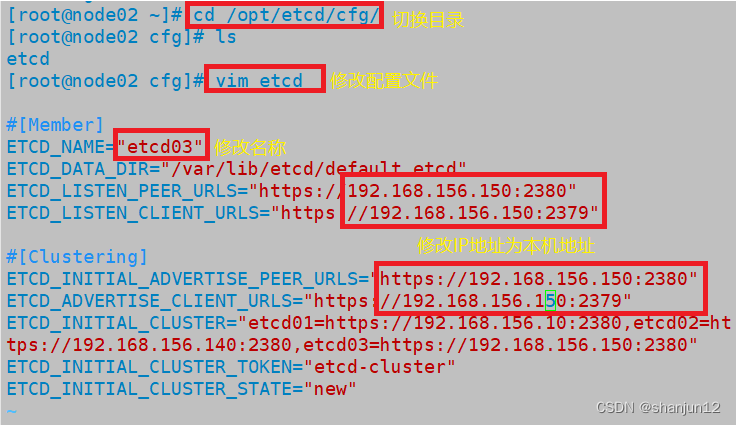

3.在master1节点上进行启动
(1)首先在master1节点上进行启动
cd /root/k8s/
./etcd.sh etcd01 192.168.156.10 etcd02=https://192.168.156.140:2380,etcd03=https://192.168.156.150:2380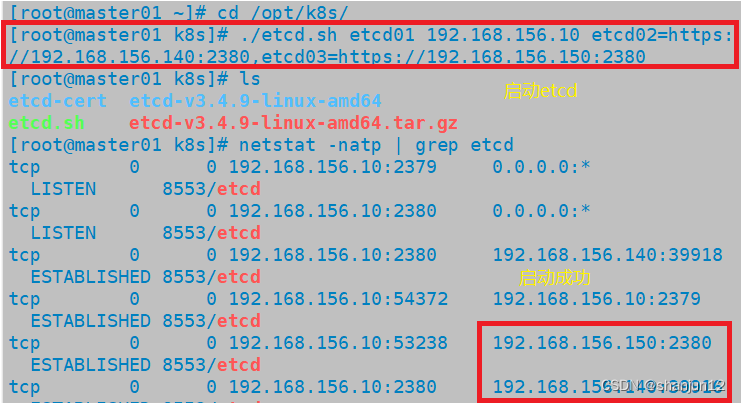
(2)在node1和node2节点分别进行启动
systemctl start etcd.service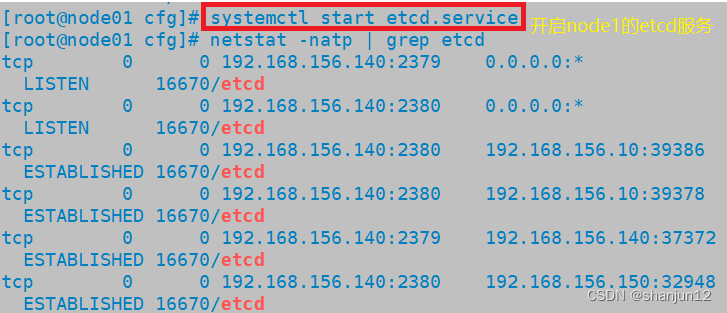
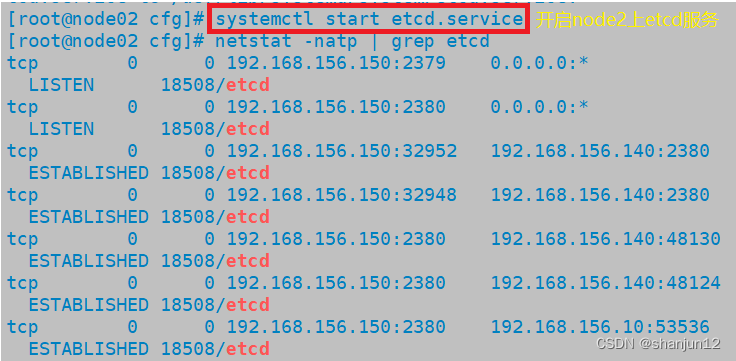
(3)在master1 节点上操作
1n -s /opt/etcd/bin/etcd* /usr/1oca1/bin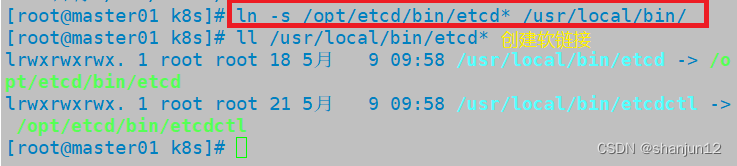
(4)检查etcd群集状态
ETCDCTL_API=3 /opt/etcd/bin/etcdctl --cacert=/opt/etcd/ssl/ca.pem --cert=/opt/etcd/ssl/server.pem --key=/opt/etcd/ssl/server-key.pem --endpoints="https://192.168.156.10:2379,https://192.168.156.140:2379,https://192.168.156.150:2379" endpoint health --write-out=table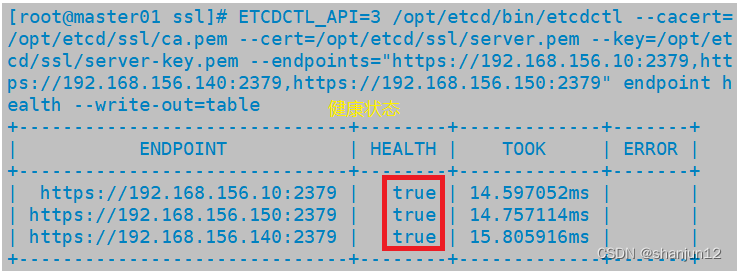
(5)查看etcd集群成员列表
ETCDCTL_API=3 /opt/etcd/bin/etcdctl --cacert=/opt/etcd/ssl/ca.pem --cert=/opt/etcd/ssl/server.pem --key=/opt/etcd/ssl/server-key.pem --endpoints="https://192.168.156.10:2379,https://192.168.156.140:2379,https://192.168.156.150:2379" --write-out=table member list
4.部署docker引擎
所有node节点部署docker引擎
yum install -y yum-utils device-mapper-persistent-data 1vm2
yum-config-manager --add-repo https://mirrors.aliyun.com/docker-ce/linux/centos/docker-ce.repo
yum install -y docker-ce dqsker-ce-cli containerd.io
systemctl start docker.service
systemct1 enable docker.service
3.部署 Master 组件
1.在 master01 节点上操作
(1)上传 master.zip 和 k8s-cert.sh 到 /opt/k8s 目录中,解压 master.zip 压缩包
cd /opt/k8s/
unzip master.zip
chmod +x *.sh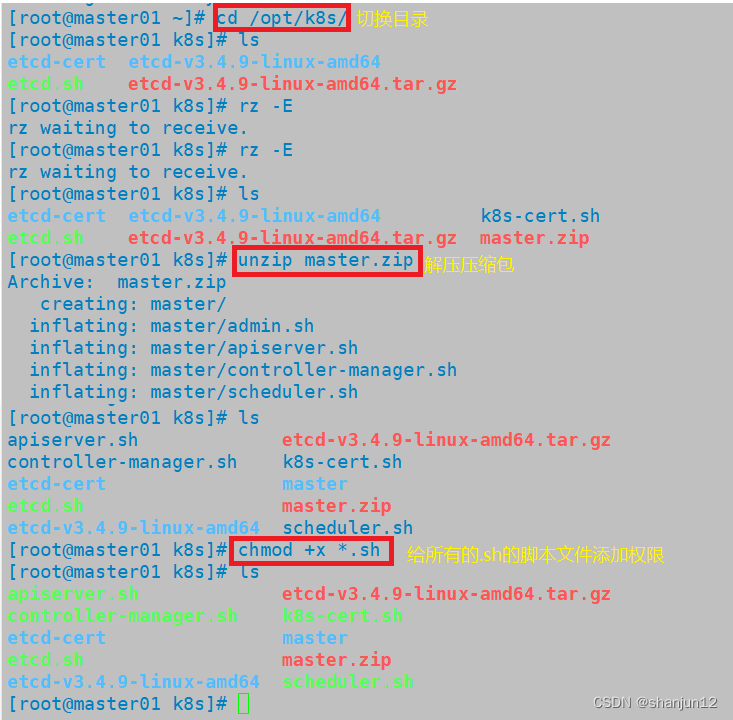
(2)创建kubernetes工作目录
mkdir -p /opt/kubernetes/{cfg,bin,ssl}
(3)创建用于生成CA证书、相关组件的证书和私钥的目录
mkdir /opt/k8s/k8s-cert
mv /opt/k8s/k8s-cert.sh /opt/k8s/k8s-cert
cd /opt/k8s/k8s-cert/
./k8s-cert.sh
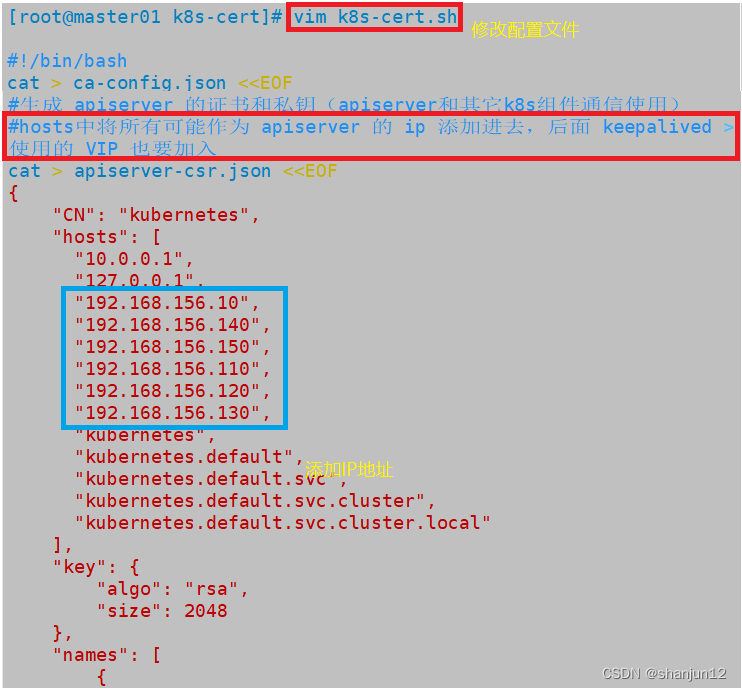
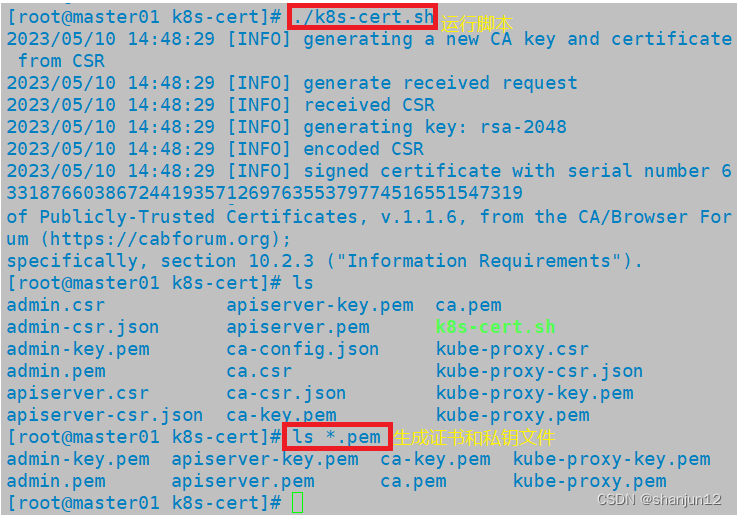
controller-manager和kube-scheduler设置为只调用当前机器的apiserver, 使用127.0.0.1:8080 通信,因此不需要签发证书
(4)复制CA证书、apiserver 相关证书和私钥到kubernetes. 工作目录的ssl子目录中
cp ca*pem apiserver*pem /opt/kubernetes/ssl/
(5)上传kubernetes-server-linux-amd64.tar.gz 到/opt/k8s/ 目录中,解压kubernetes 压缩包
cd /opt/k8s/
tar zxvf kubernetes-server-linux-amd64.tar.gz
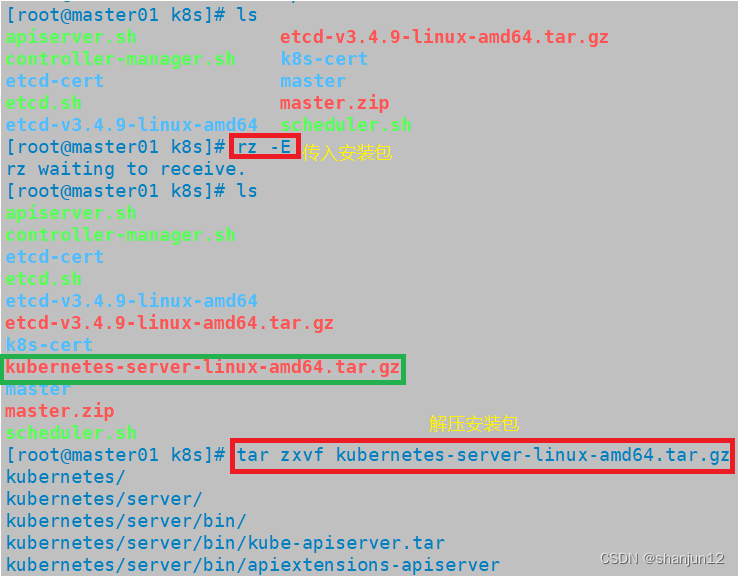

(6)复制master组件的关键命令文件到kubernetes. 工作目录的bin子目录中
cd /opt/k8s/kubernetes/server/bin
cp kube-apiserver kubectl kube-controller-manager kube-scheduler /opt/kubernetes/bin/
ln -s /opt/kubernetes/bin/* /usr/local/bin/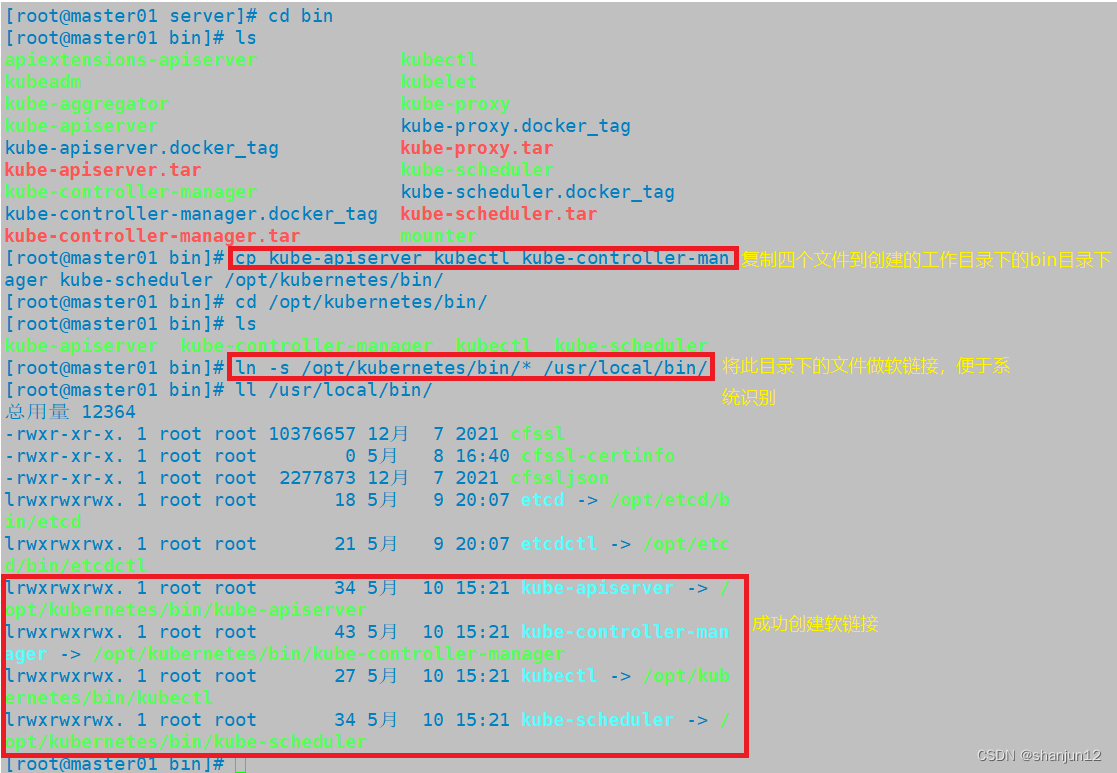
(7)创建bootstrap token 认证文件,apiserver 启动时会调用,然后就相当于在集群内创建了一个这个用户,接下来就可以用RBAC给他授权
cd /opt/k8s/
vim token.sh
#!/bin/bash
#获取随机数前16个字节内容,以十六进制格式输出,并删除其中空格
BOOTSTRAP_TOKEN=$(head -c 16 /dev/urandom | od -An -t x | tr -d ' ')
#生成 token.csv 文件,按照 Token序列号,用户名,UID,用户组 的格式生成
cat > /opt/kubernetes/cfg/token.csv <<EOF
${BOOTSTRAP_TOKEN},kubelet-bootstrap,10001,"system:kubelet-bootstrap"
EOF
chmod +x token.sh
./token.sh
cat /opt/kubernetes/cfg/token.csv


(8) 二进制文件,token,证书都准备好,开启apiserver并检查进程是否启动成功
./apiserver.sh 192.168.156.10 https://192.168.156.10:2379,https://192.168.156.140:2379,https://192.168.156.150:2379
ps aux | grep kube-apiserver

k8s通过kube- apiserver这 个进程提供服务,该进程运行在单个master节点上。默认有两个端口6443和8080
安全端口6443用于接收HTTPS请求,用于基于Token文件或客户端证书等认证
本地端口8080用于接收HTTP请求,非认证或授权的HTTP请求通过该端口访问APIServer
netstat -natp | grep 6443
(9)启动 scheduler 服务和启动 controller-manager 服务
cd /opt/k8s/
./scheduler.sh
ps aux | grep kube-scheduler
./controller-manager.sh
ps aux | grep kube-controller-manager
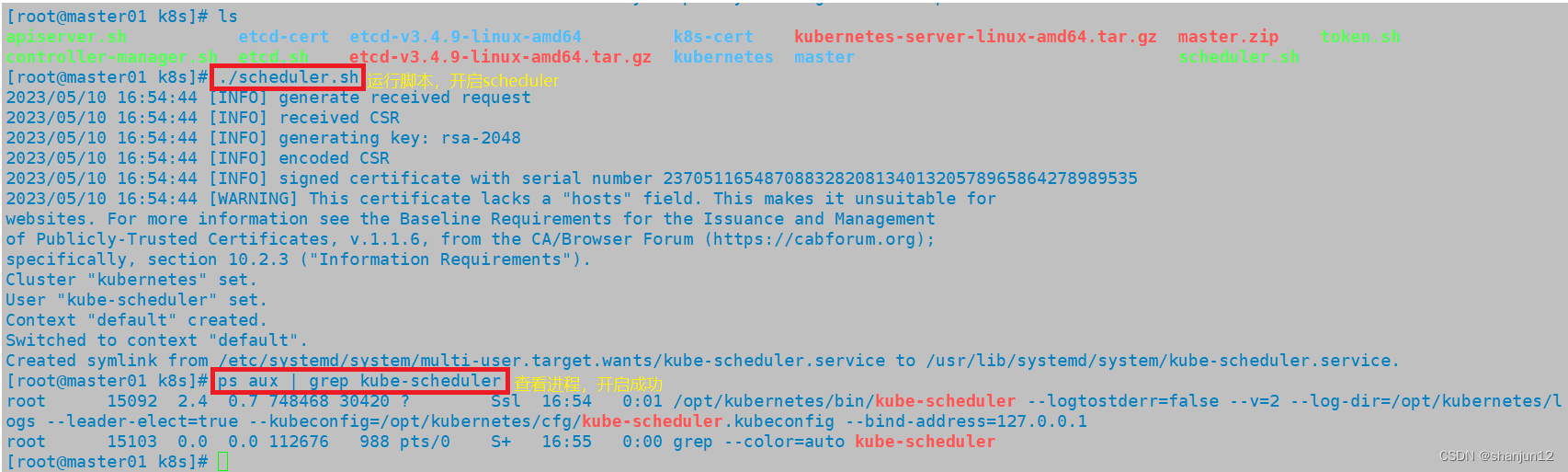
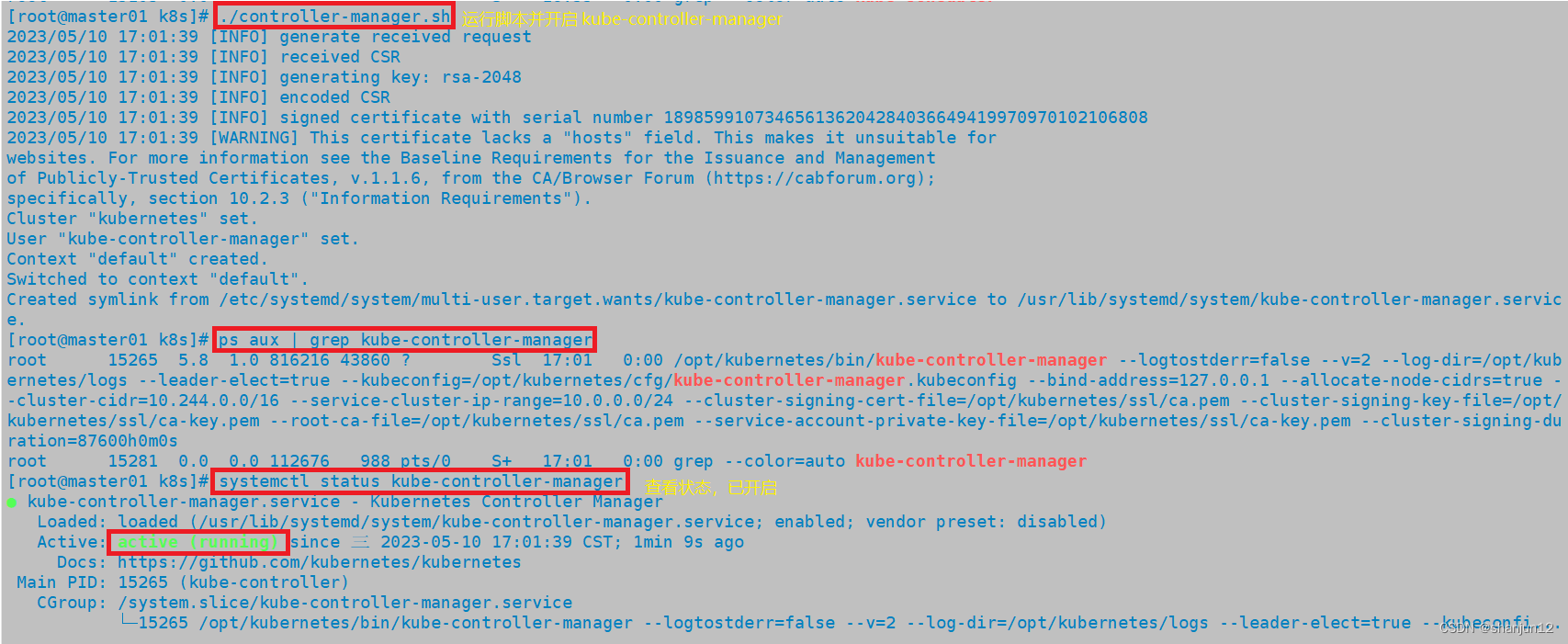
(10)生成kubectl连接集群的kubeconfig文件和通过kubectl工具查看当前集群组件状态
./admin.sh
kubectl get cs
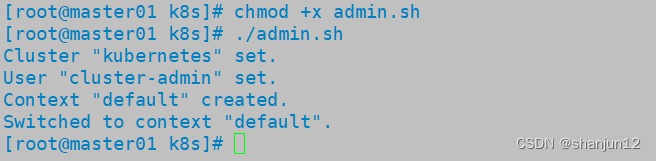

4.部署node组件
1.在所有 node 节点上操作,创建kubernetes工作目录。
mkdir -p /opt/kubernetes/{bin,cfg,ssl,logs}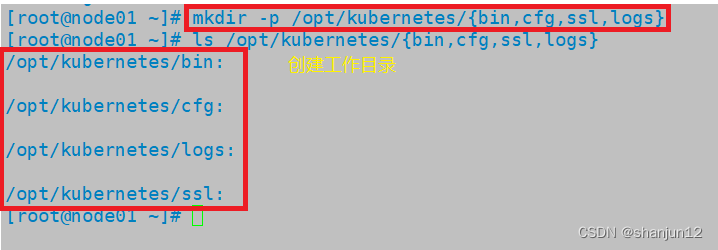
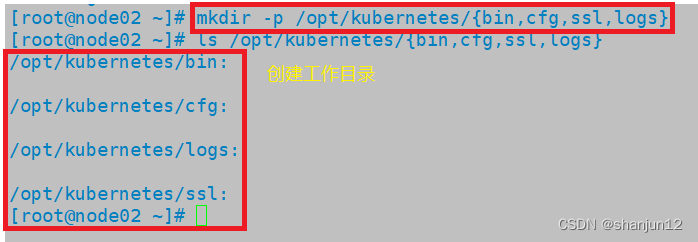
2.在 master01 节点上操作,把 kubelet、kube-proxy 拷贝到 node 节点
cd /opt/k8s/kubernetes/server/bin
scp kubelet kube-proxy root@192.168.156.140:/opt/kubernetes/bin/
scp kubelet kube-proxy root@192.168.156.150:/opt/kubernetes/bin/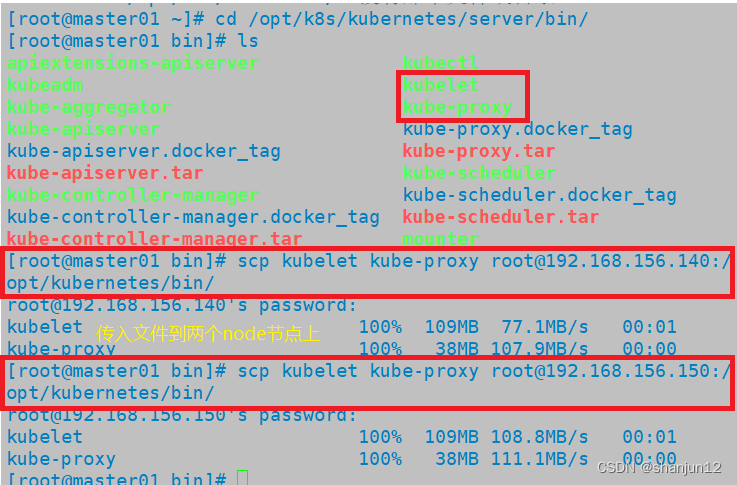
3.在node1 节点上操作,上传node.zip 到/opt 目录中,解压node.zip 压缩包,获得kubelet.sh、 proxy.sh
cd /opt/
unzip node.zip
4.在master1节点上操作,创建用于生成kubelet的配置文件的目录
mkdir /opt/k8s/kubeconfig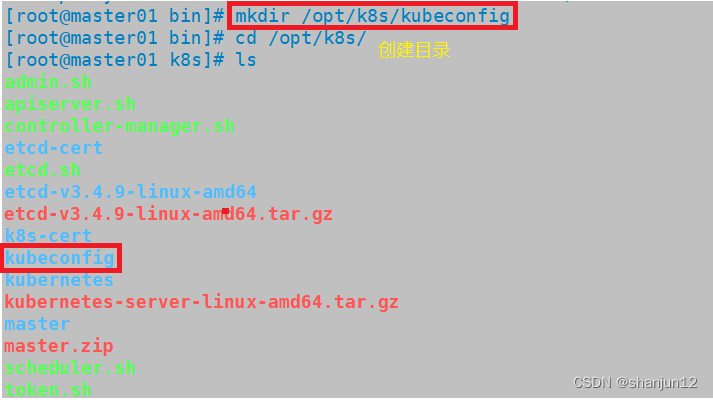
5.上传kubeconfig.sh 文件到/opt/k8s/kubeconfig 目录中
#kubeconfig.sh文件包含集群参数(CA 证书、API Server 地址),客户端参数(上面生成的证书和私钥),集群context
上下文参数(集群名称、用户名)。Kubenetes 组件(如kubelet、 kube-proxy) 通过启动时指定不同的kubeconfig文件可以切换到不同的集群,连接到apiserver
cd /opt/k8s/kubeconfig
chmod +x kubeconfig.sh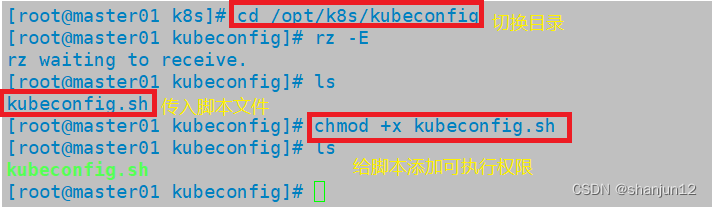
6.生成kubelet的配置文件
cd /opt/k8a/kubeconfig
./kubecontig.sh 192.168.156.10 /opt/k8s/k8s-cert/
1s
bootstrap.kubeconfig kubeconfig.sh kube-proxy.kubeconfig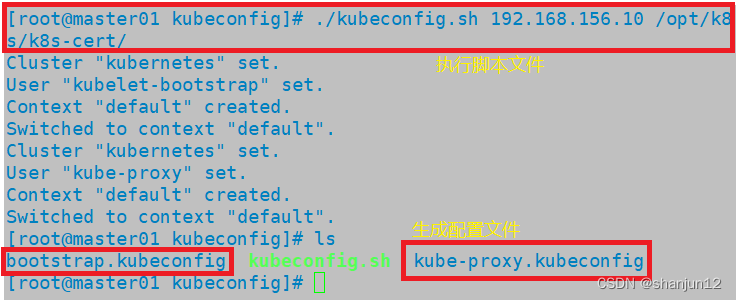
7.把配置文件bootstrap.kubeconfig、kube-proxy.kubeconfig拷贝到node节点
cd /opt/k8s/kubeconfig
scp bootstrap.kubeconfig kube-proxy-kubeconfig root@192.168.156.140:/opt/kubernetes/cfg/
scp bootstrap.kubeconfig kube-proxy.kubeconfig root@192.168.156.150:/opt/kubernetes/cfg/
8.RBAC授权,将预设用户kubelet-bootatrap 与内置的ClusterRole system:node-bootatrapper 绑定到一起,使其能够发起CSR请求。
kubectl create clusterrolebinding kubelet-bootstrap --clusterrole=system:node-bootstrapper --user=kubelet-bootstrap
kubelet采用TLS Bootstrapping 机制,自动完成到kube -apiserver的注册,在node节点量较大或者后期自动扩容时非常有用。
Master apiserver 启用TLS 认证后,node 节点kubelet 组件想要加入集群,必须使用CA签发的有效证书才能与apiserver 通信,当node节点很多时,签署证书是一件很繁琐的事情。因此Kubernetes 引入了TLS bootstraping 机制来自动颁发客户端证书,kubelet会以一个低权限用户自动向apiserver 申请证书,kubelet 的证书由apiserver 动态签署。
kubelet首次启动通过加载bootstrap.kubeconfig中的用户Token 和apiserver CA证书发起首次CSR请求,这个Token被预先内置在apiserver 节点的token.csv 中,其身份为kubelet-bootstrap 用户和system: kubelet- bootstrap用户组:想要首次CSR请求能成功(即不会被apiserver 401拒绝),则需要先创建一个ClusterRoleBinding, 将kubelet-bootstrap 用户和system:node - bootstrapper内置ClusterRole 绑定(通过kubectl get clusterroles 可查询),使其能够发起CSR认证请求。
TLS bootstrapping 时的证书实际是由kube-controller-manager组件来签署的,也就是说证书有效期是kube-controller-manager组件控制的; kube-controller-manager 组件提供了一个--experimental-cluster-signing-duration
参数来设置签署的证书有效时间:默认为8760h0m0s, 将其改为87600h0m0s, 即10年后再进行TLS bootstrapping 签署证书即可。
也就是说kubelet 首次访问API Server 时,是使用token 做认证,通过后,Controller Manager 会为kubelet生成一个证书,以后的访问都是用证书做认证了。
9.查看角色
kubectl get clusterroles | grep system:node-bootstrapper10.查看已授权的角色
kubectl get clusterrolebinding11.在node1节点上操作,使用kubelet.sh脚本启动kubelet服务
cd /opt/
chmod +x kubelet.sh
./kubelet.sh 192.168.156.14012.检查kubelet服务启动
ps aux | grep kubelet13. 此时还没有生成证书
ls /opt/kubernetes/ssl/14.在master1 节点上操作,检查到node1 节点的kubelet 发起的CSR请求,Pending 表示等待集群给该节点签发证书.
kubectl get csr15.通过CSR请求,再次查看CSR请求状态,Approved, Issued表示已授权CSR请求并签发证书
kubectl certificate approve node-csr-ypCB1g1Eq2Qes2ttLhiHd5tkOlD1-CjuipwnmkHorVg
kubectl get csr16.查看群集节点状态,成功加入node1节点
kubectl get nodes17.自动生成了证书和kubelet.kubeconfig 文件
ls /opt/kubernetes/cfg/kubelet.kubeconfig
ls /opt/kubernetes/ssl/18.加载ip_vs模块
for i in $(ls /usr/lib/modules/$(uname -r)/kernel/net/netfilter/ipvs|grep -o "^[^.]*");do echo $i; /sbin/modinfo -F
filename $i >/dev/null 2>&1 && /sbin/modprobe $i;done
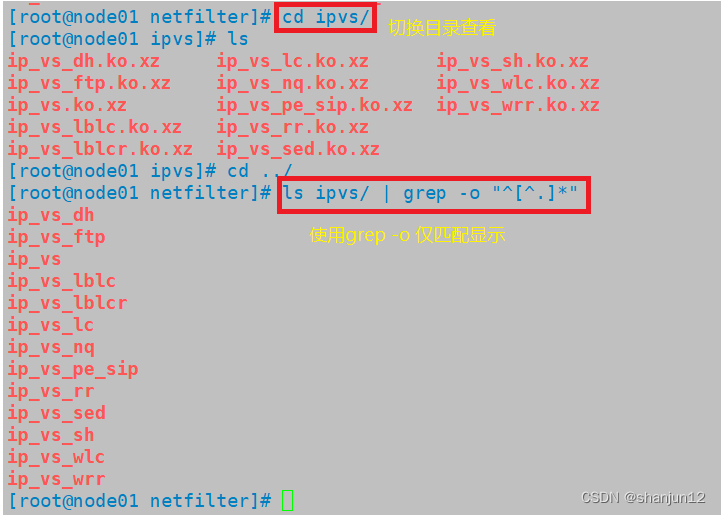

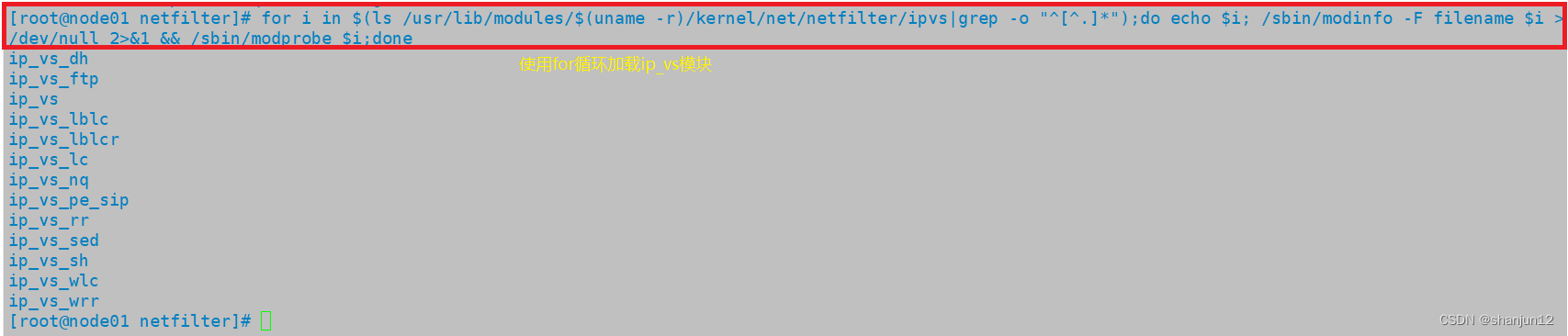
19.使用proxy.sh脚本启动proxy服务
cd /opt/
chmod +x proxy.sh
./proxy.sh 192.168.156.140
systemctl status kube-proxy.service
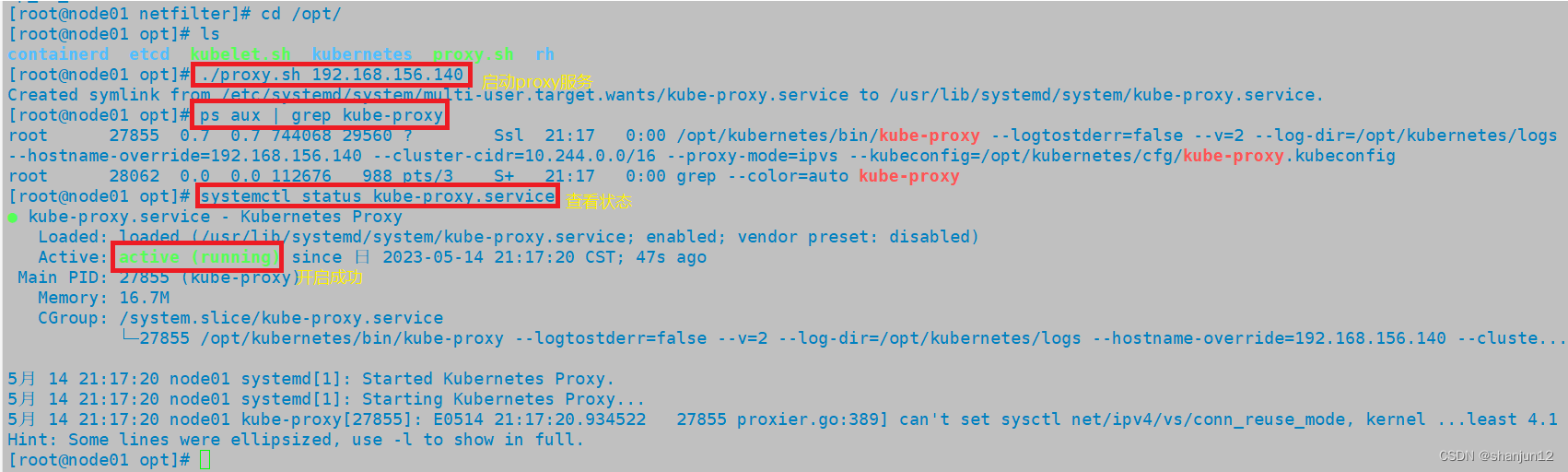
20.node2 节点部署,在node1 节点上将kubelet.sh、 proxy.sh 文件拷贝到node2 节点
cd /opt/
scp kubelet.sh proxy.sh root@192.168.156.150:/opt/

21.使用kubelet.sh脚本启动kubelet服务
cd /opt/
chmod +x kubelet.sh
./kubelet.sh 192.168.156.150
22.在master1 节点上操作,检查到node2 节点的kubelet 发起的CSR请求,Pending 表示等待集群给该节点签发证书
kubectl get csr
23.通过CSR请求,再次查看CSR请求状态,Approved, Issued表示已授权CSR请求并签发证书
kubectl certificate approve node-csr-5ymc5lbBR2dI_-pBoXUbrDwqZIvUlzDD8k_oL3jWcRg
kubectl get csr
24.查看群集节点状态,成功加入node1节点
kubectl get nodes
25.在node2 节点 加载ip_vs模块
for i in $(ls /usr/lib/modules/$(uname -r)/kernel/net/netfilter/ipvs|grep -o "^[^.]*");do echo $i; /sbin/modinfo -F filename $i >/dev/null 2>&1 && /sbin/modprobe $i;done
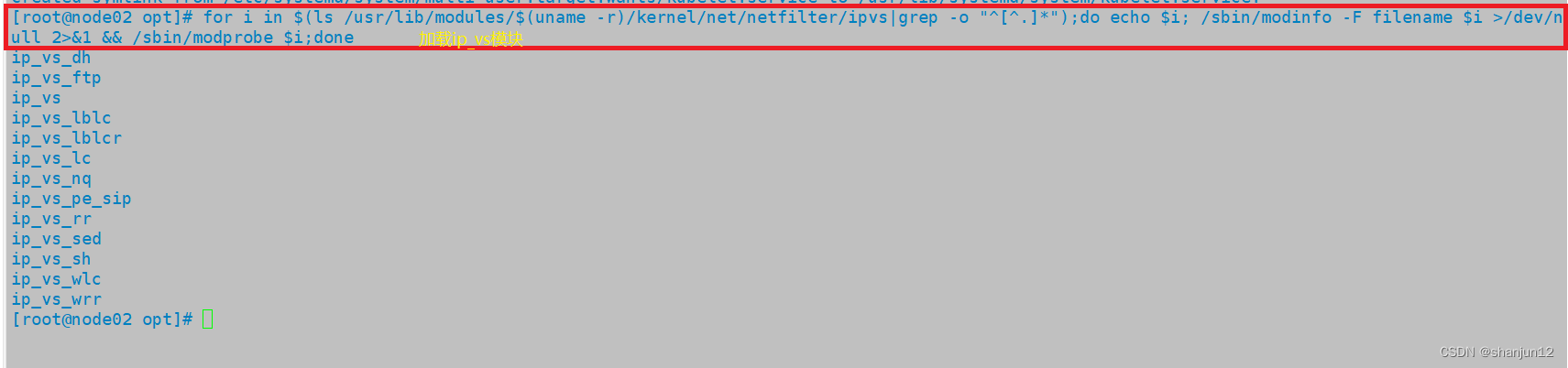
26.使用proxy.sh脚本启动proxy服务
cd /opt/
chmod +x proxy.sh
./proxy.sh 192.168.156.150
systemctl status kube-proxy.service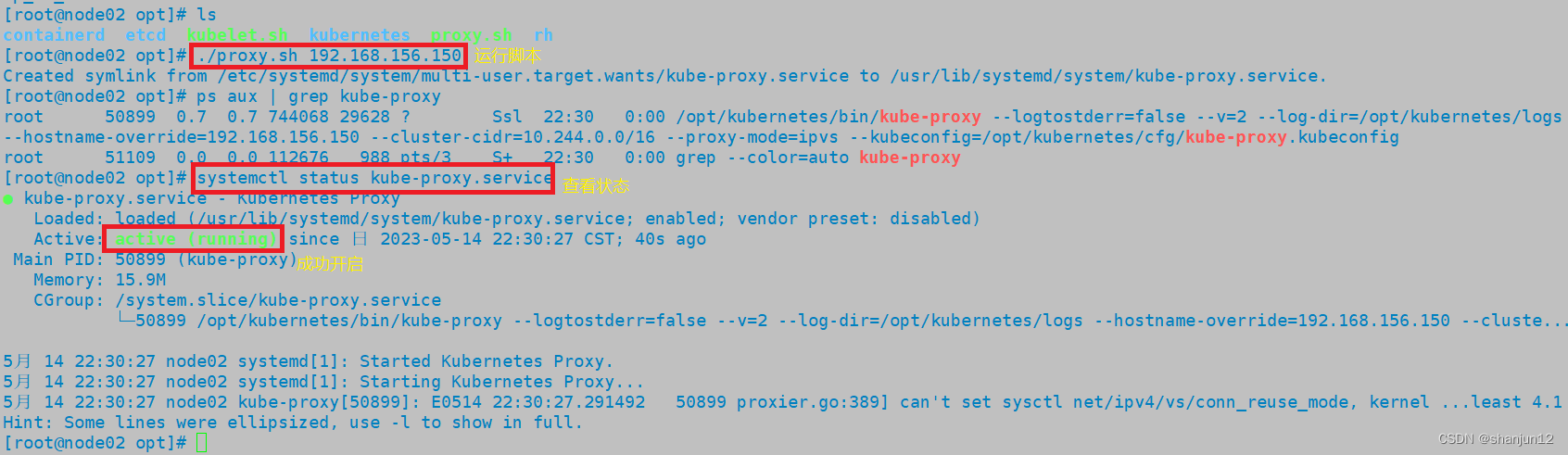
5.flannel网络配置
1.K8S中Pod网络通信
(1)Pod内容器与容器之间的通信
在同一个Pod内的容器(Pod内的容器是不会跨宿主机的)共享同一个网络命令空间,相当于它们在网一台机器上一样,可以用localhost地址访间彼此的端口。
(2)同一个Node内Pod之间的通信
每个Pod 都有一个真实的全局IP地址,同一个Node 内的不同Pod之间可以直接采用对方Pod的IP 地址进行通信,Pod1 与Pod2都是通过veth连接到同一个docker0 网桥,网段相同,所以它们之间可以直接通信。
(3)不同Node上Pod之间的通信
Pod地址与docker0 在同一网段,dockor0 网段与宿主机网卡是两个不同的网段,且不同Nodo之间的通信贝能通过宿主机的物理网卡进行,要想实现不同Node 上Pod之间的通信,就必须想办法通过主机的物理网卡IP地址进行寻址和通信。
因此要满足两个条件:
Pod 的IP不能冲突:
将Pod的IP和所在的Node的IP关联起来,通过这个关联让不同Node上Pod之间直接通过内网IP地址通信。
===Overlay Network:===
叠加网络,在二层或者三层基础网络上叠加的一种虚拟网络技术模式,该网络中的主机通过虚拟链路隧道连接起来(类似于VPN)
===VXLAN:===
将源数据包封装到UDP中,并使用基础网络的IP/MAC作为外层报文头进行封装,然后在以太网上传输,到达目的地后由隧道端点解封装并将数据发送给目标地址
===Flannel:===
Flannel的功能是让集群中的不同节点主机创建的Docker容器都具有全集群唯一的虚拟IP地址
Flannel是Overlay 网络的一种,也是将TCP 源数据包封装在另一种网络 包里而进行路由转发和通信,目前己经支持UDP、VXLAN、AwS VPC等数据转发方式
===ETCD之Flannel 提供说明:===
存储管理Flanne1可分配的IP地址段资源
监控ETCD中每个Pod 的实际地址,并在内存中建立维护Pod 节点路由表
2.Flannel工作原理
node1上的pod1 要和node2上的pod1进行通信
1.数据从node1上的Pod1源容器中发出,经由所在主机的docker0 虚拟网卡转发到flannel0虚拟网卡;
2.再由flanneld把pod ip封装到udp中(里面封装的是源pod IP和目的pod IP);
3.根据在etcd保存的路由表信息,通过物理网卡发送给目的node2的flanneld,来进行解封装暴露出udp里的pod IP;
4.最后根据目的pod IP经flannel0虚拟网卡和docker0虚拟网卡转发到目的pod中,最后完成通信。
3.在所有node01 节点上操作
(1)上传flannel.sh 和flanne1-v0.10.0-1inux-amd64.tar.gz 到/opt 目录中,解压flannel 压缩包
cd /opt/
docker load -i flannel.tar
mkdir /opt/cni/bin
tar zxvf cni-plugins-linux-amd64-v0.8.6.tgz -C /opt/cni/bin
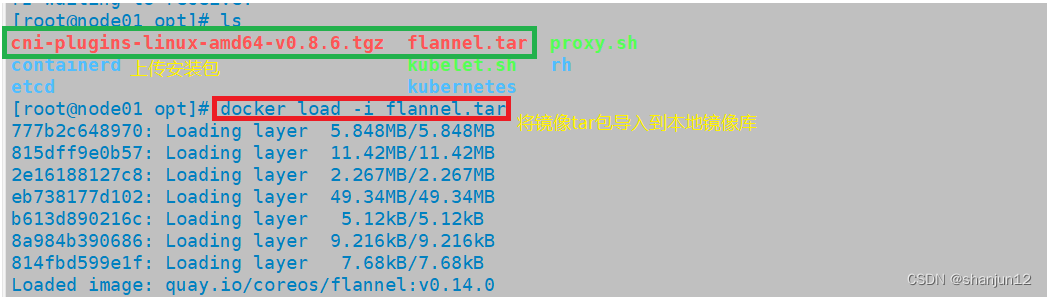
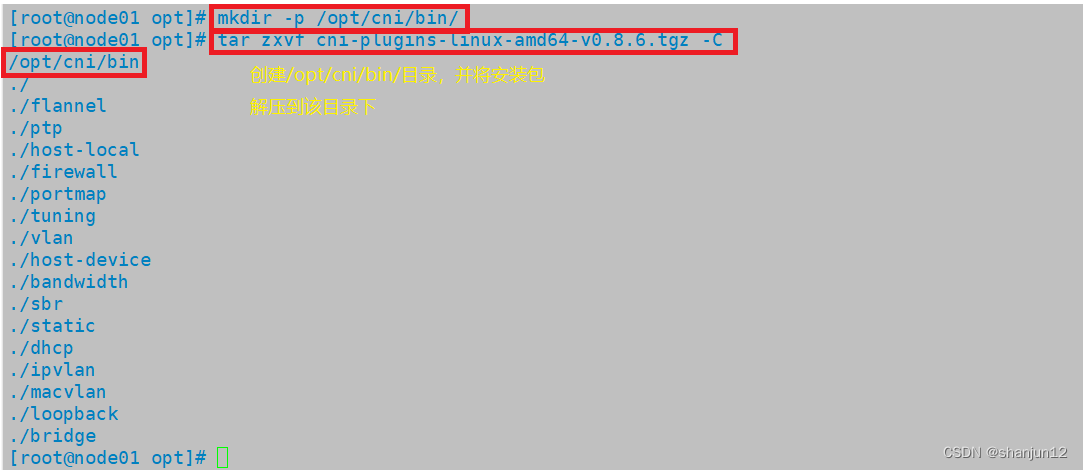
4.在 master01 节点上操作
(1)上传 kube-flannel.yml 文件到 /opt/k8s 目录中,部署 CNI 网络
cd /opt/k8s
kubectl apply -f kube-flannel.yml
kubectl get pods -n kube-system
kubectl get nodes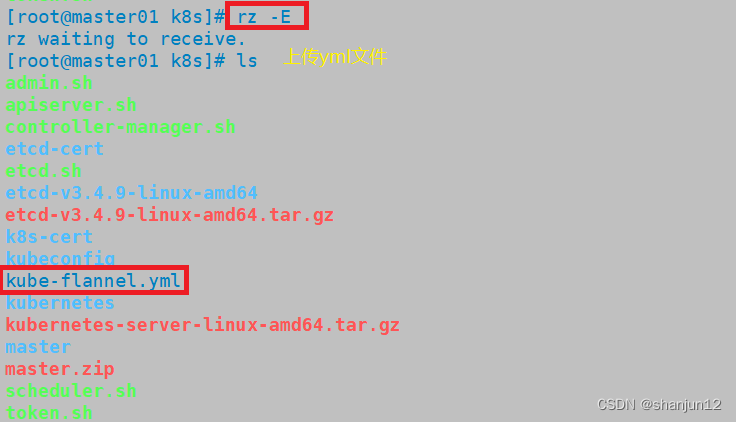
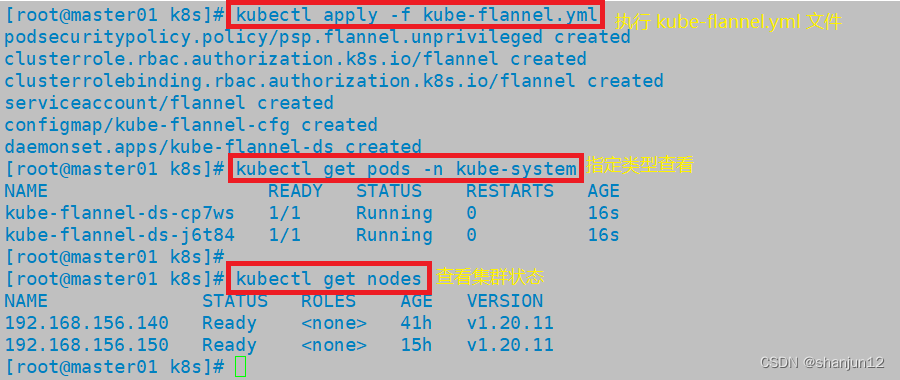

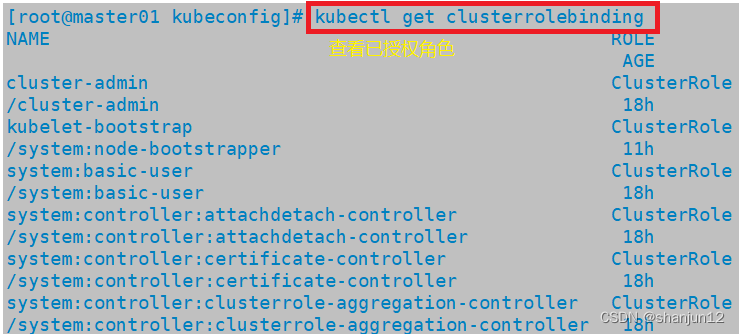
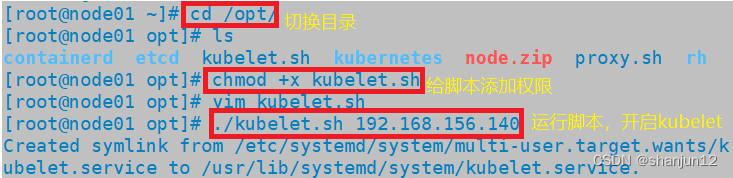
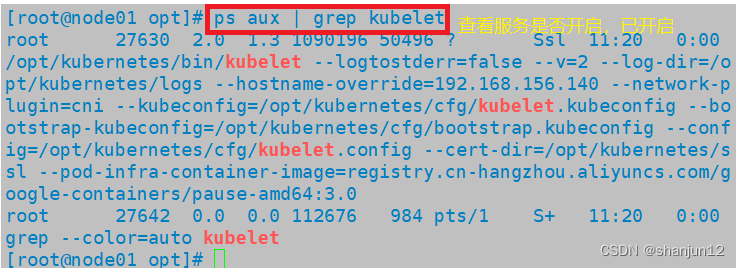

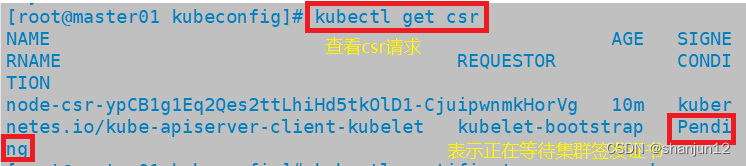


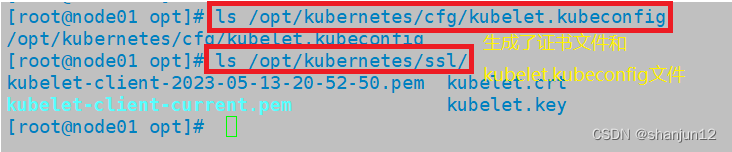






 U8W/U8W-Mini使用与常见问题解决
U8W/U8W-Mini使用与常见问题解决 QT多线程的5种用法,通过使用线程解决UI主界面的耗时操作代码,防止界面卡死。...
QT多线程的5种用法,通过使用线程解决UI主界面的耗时操作代码,防止界面卡死。... stm32使用HAL库配置串口中断收发数据(保姆级教程)
stm32使用HAL库配置串口中断收发数据(保姆级教程) 分享几个国内免费的ChatGPT镜像网址(亲测有效)
分享几个国内免费的ChatGPT镜像网址(亲测有效) Allegro16.6差分等长设置及走线总结
Allegro16.6差分等长设置及走线总结